Приложението Home е доста мощно, ако се интересувате от автоматизиране на ежедневните функции на дома си. Със съвместими аксесоари можете да създавате интелигентни домашни сцени в приложението Home; и когато активирате сцената чрез iOS устройство или команда Hey Siri, тези аксесоари ще се настроят според избраните от вас предпочитания. Така че следващия път, когато се настанявате за кино, можете да активирате създадената от вас сцена за затъмняване на осветлението и затваряне на завесите на прозорците с една команда, а не с отделни команди за всеки аксесоар.
 Открийте скритите функции на вашия iPhoneПолучавайте ежедневни съвети (с екранни снимки и ясни инструкции), за да можете да овладеете своя iPhone само за една минута на ден.
Открийте скритите функции на вашия iPhoneПолучавайте ежедневни съвети (с екранни снимки и ясни инструкции), за да можете да овладеете своя iPhone само за една минута на ден.
Можете да използвате iPhone или iPad, за да активирате сцена от Smart Home с приложението Home. Сцените могат да се активират на различни устройства с гласови команди Hey Siri.
Няма да можете да създадете сцена за интелигентен дом, докато не добавите някои аксесоари в приложението Home.Важно е всички аксесоари за интелигентен дом да са заредени или включени в електрическата мрежа и да са свързани към Wi-Fi.
- Отворете приложението Home.
- Докоснете бутона плюс в горния десен ъгъл.
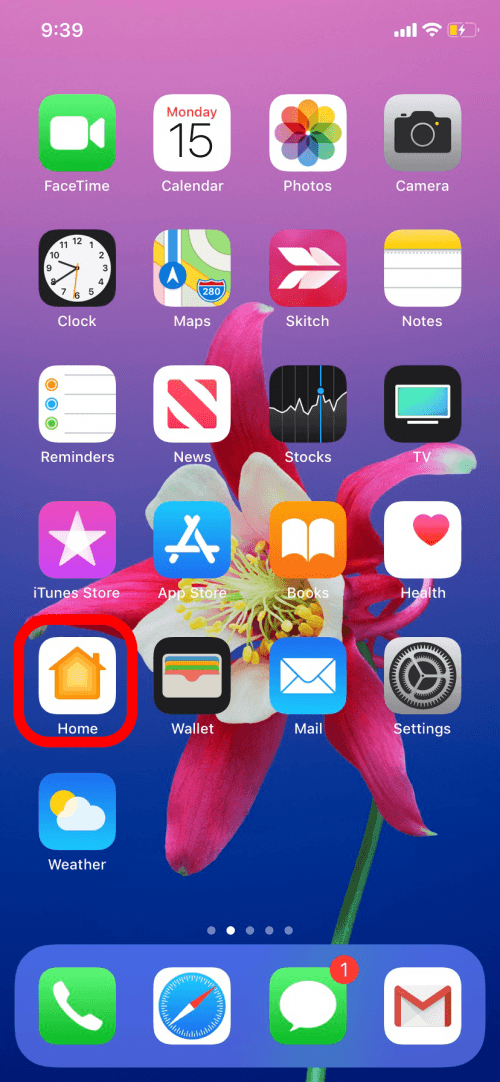
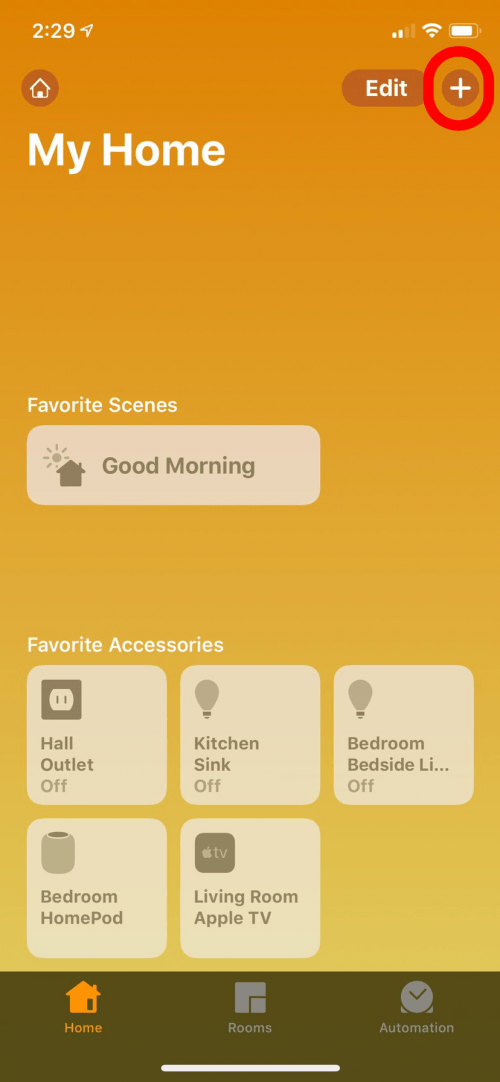
- Докоснете Add Scene (Добавяне на сцена).
- На следващия екран в приложението Home ще има предложени сцени с вече добавени аксесоари.
- Опцията Custom (Потребителски) е празна сцена без предварително добавени аксесоари.
Ако изберете Custom, ще можете да озаглавите сцената. Заглавието ще работи и като команда Hey Siri. Например, ако създадете сцена, озаглавена „Bedtime“ (Време за лягане), можете да кажете „Hey Siri, bedtime“ (Хей Сири, време за лягане) и Siri ще инициира всички аксесоари да се променят в настройките, които сте създали за тази конкретна сцена на интелигентния дом. Затова е по-добре да озаглавите сцената си с фраза, която няма да кажете случайно!
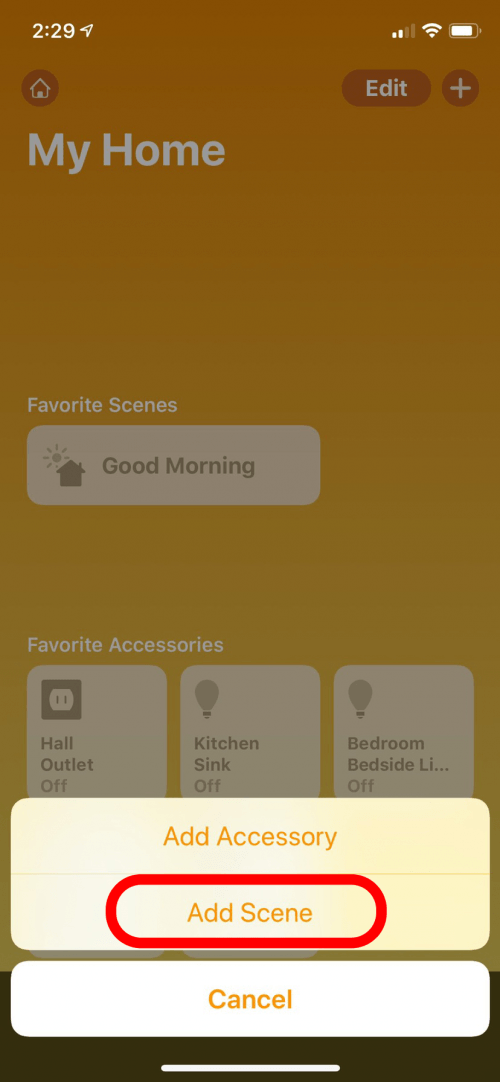
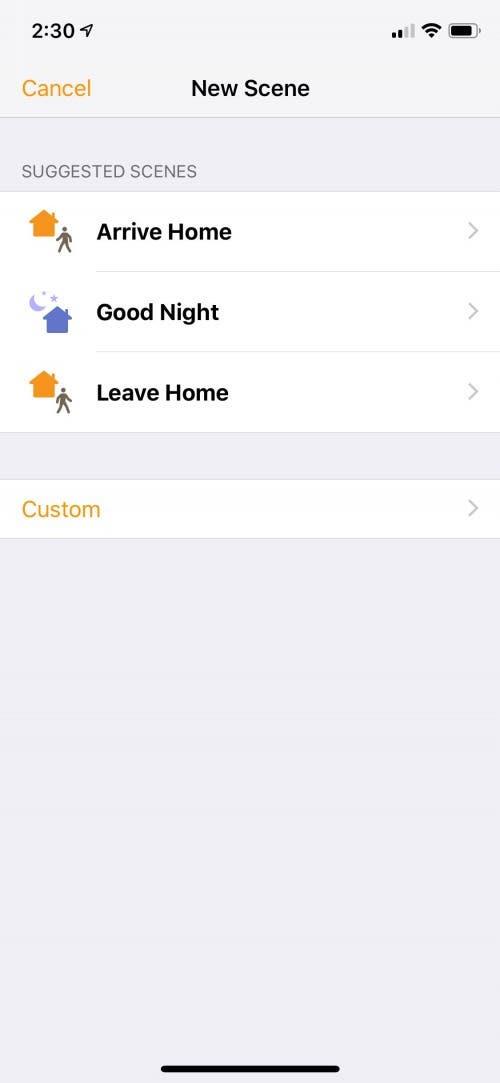
- В този пример съм избрал предложената сцена Good Night (Лека нощ). Мога да изтривам предварително добавени аксесоари, да добавям различни аксесоари и да променям техните настройки.Apple разполага с нарастващ списък с аксесоари Smart Home, които можете да добавяте към дома си и да създавате сцени.
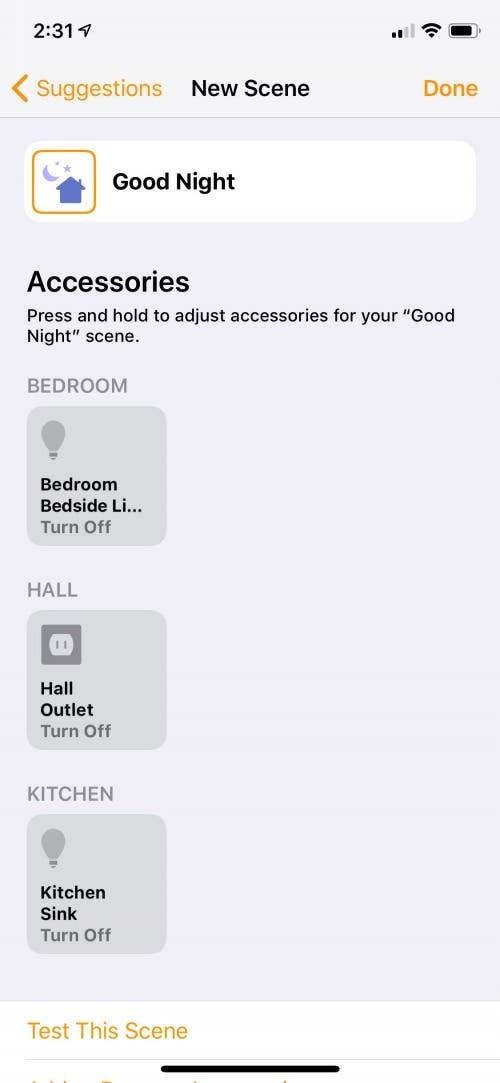
- Докоснете Добавяне или премахване на аксесоари.
- Тук можете да добавяте аксесоари към сцената, като докоснете, за да им поставите отметка, или да ги изтриете от сцената, като премахнете отметката.
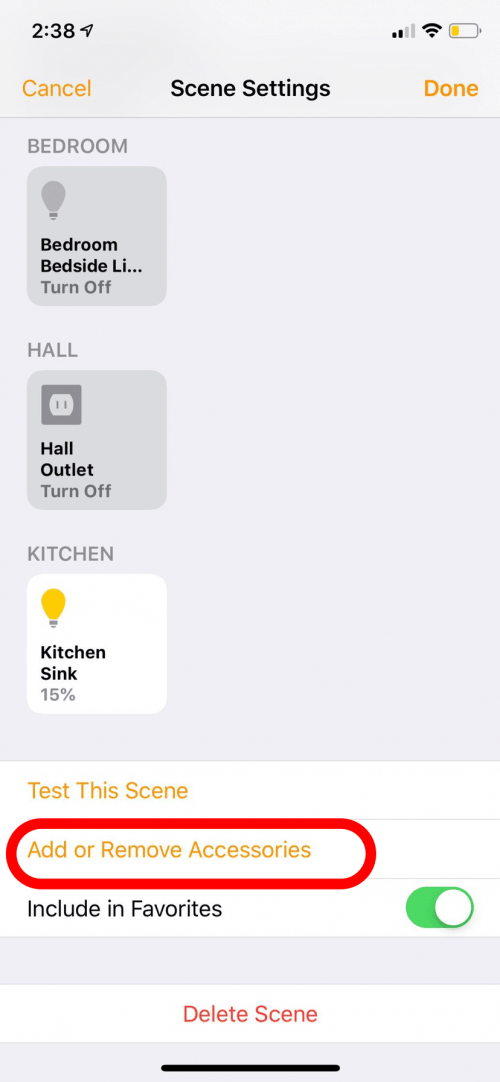
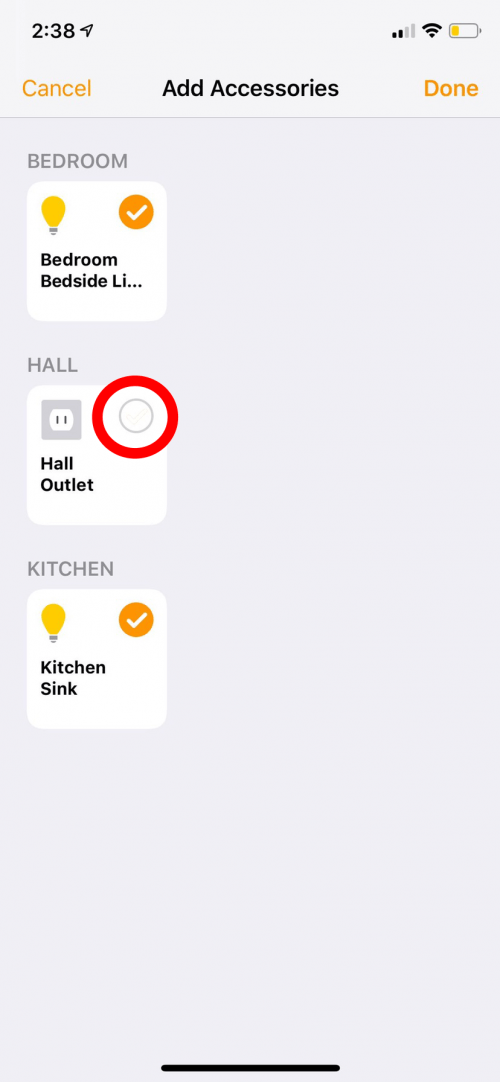
- Обратно в Настройки на сцената натиснете и задръжте всеки аксесоар, за да регулирате настройките на този продукт за сцената.
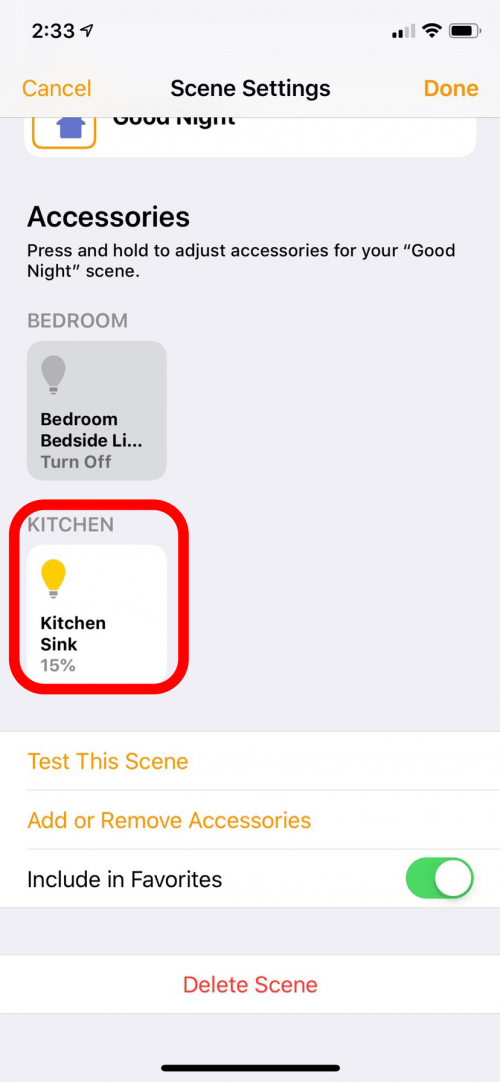
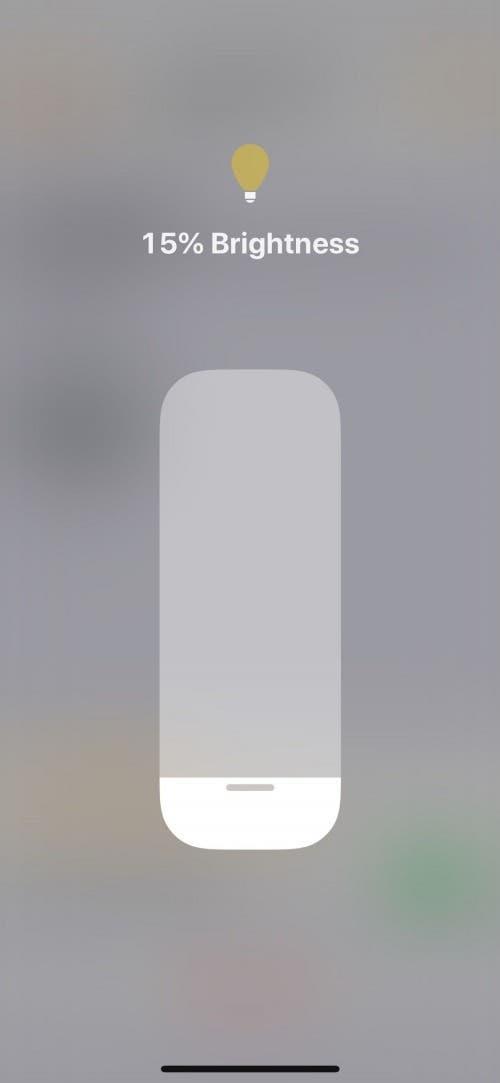
- Докоснете Test This Scene (Тествай тази сцена), за да направите пробно пускане и да проверите дали сте настроили всички аксесоари по желания начин.
- След това докоснете Готово, за да запазите аксесоарите и техните настройки в сцената.
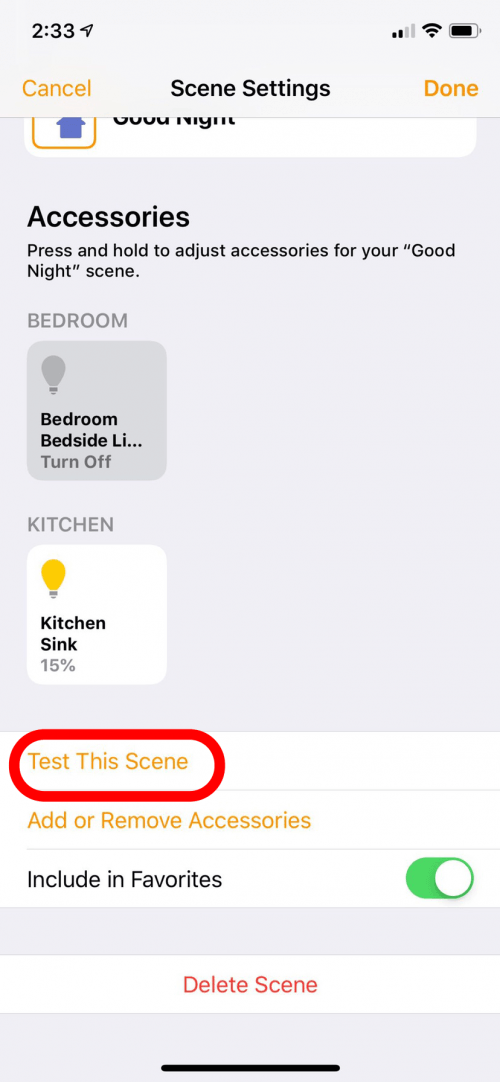
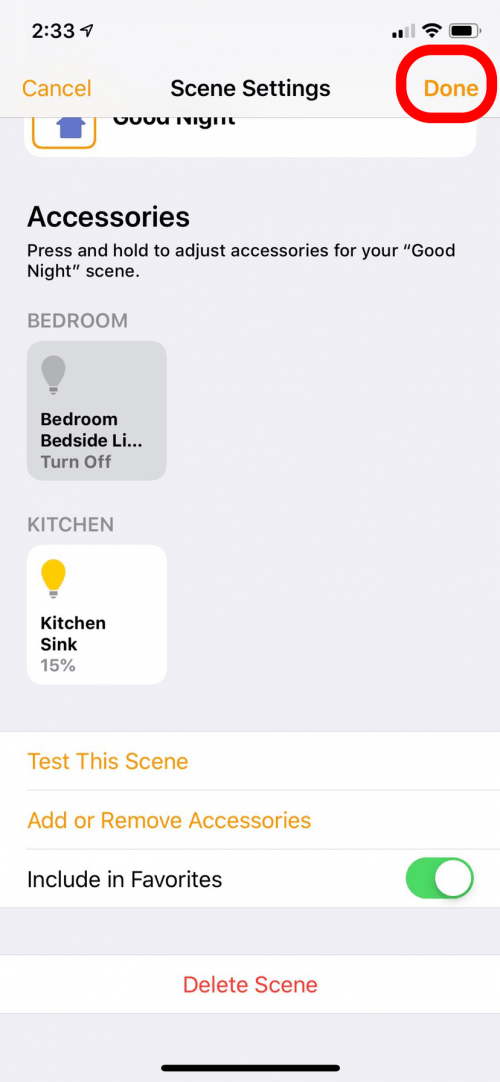
Сега можете да създавате сцени за интелигентен дом на вашето iOS устройство! След това научете какво да направите, ако iPhone ви е заклещен в режим Home Critical Alerts (Критични сигнали за дома).
